Beheben Sie die Erkennung von Discord -Spielen, die in Windows nicht problematisch sind
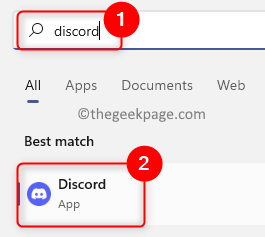
- 771
- 12
- Madleen Vater
Discord ist die beliebteste VoIP -Anwendung, die von Spielern bevorzugt wird, um mit anderen Benutzern zu kommunizieren. Es verfügt über eine integrierte Funktion der Spielerkennung, mit der der Benutzer den Namen des aktuellen Spiels übertragen kann, das er/sie an andere spielt. Viele Benutzer haben jedoch berichtet, dass Discord das aktuelle Spiel, das sie spielen, nicht erkennen kann.
Sind Sie von diesem Problem beunruhigt, bei dem die Spielerfassung in Discord nicht mehr funktioniert? Dann haben Sie den richtigen Beitrag erreicht. Hier haben wir einige Strategien zur Fehlerbehebung aufgelistet, mit denen Sie dieses Problem auf Ihrem Windows -PC beheben können.
Inhaltsverzeichnis
- Fix 1 - Aktivieren Sie die Erkennung von Discord -Spielen
- Fix 2 - Spiel fügen Sie manuell zu Discord hinzu
- Fix 3 - Aktualisieren Sie Discord auf die neueste Version
- Fix 4 - Deinstallieren und installieren Sie die Zwietracht neu
Fix 1 - Aktivieren Sie die Erkennung von Discord -Spielen
1. Klick auf das Fenster Starten Sie die Schaltfläche in Ihrer Taskleiste.
Geben Sie in der Windows -Suchleiste ein Zwietracht Um nach der Anwendung zu suchen.
Klicke auf Zwietracht im Suchergebnis, um es zu öffnen.
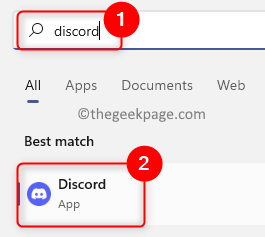
2. Klicken Sie im Hauptfenster des Hauptstreitfensters, das sich öffnet, auf die Einstellungen Zahnrad-Symbol Neben dem Benutzerprofilnamen in der unteren linken Ecke.
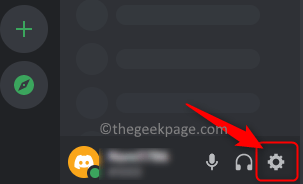
Sie werden das sehen Benutzereinstellungen Fenster.
3. Im Einstellungen Fenster, scrollen und suchen Sie die Aktivität Status Tab In Aktivitätseinstellungen im linken Feld.
Nachdem Sie ausgewählt haben Aktivitätsstatus, nach rechts gehen und Schalten Sie den Schalter ein neben Zeigen Sie die aktuelle Aktivität als Statusmeldung an.
Sie sehen ein Scheckmarkt neben der Option.
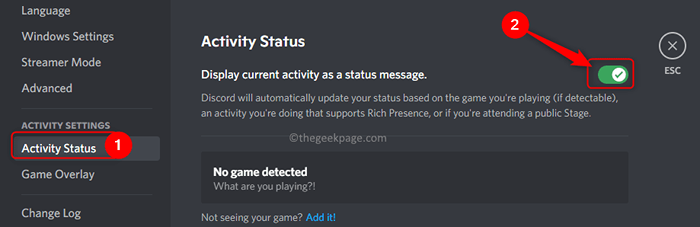
4. Schließen Sie das Einstellungsfenster und die Discord -Anwendung.
Öffnen Sie Discord erneut und sehen Sie, ob Discord das aktuelle Spiel, das Sie spielen, erkennen kann.
Fix 2 - Spiel fügen Sie manuell zu Discord hinzu
1. Öffnen Sie die Diskord -Anwendung, wie oben in Schritt 1 erwähnt.
2. Sie müssen die öffnen Benutzereinstellungen Fenster durch Klicken auf die Zahnrad-Symbol unten links neben Ihrem Benutzernamen.
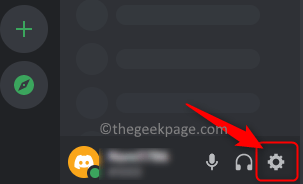
Im Einstellungen Fenster, wählen Sie die aus Aktivitätsstatus Registerkarte auf der linken Seite.
3. Klicken Sie rechts auf die „Fügen Sie es hinzu!” Link neben dem Text „Ich sehe dein Spiel nicht?”.
Geben Sie im Suchfeld, das sich öffnet, die ein Name Ihres aktuellen Spiels und wählen Sie es aus der Liste aus.
Sobald Sie das Spiel auswählen, klicken Sie auf Spiel hinzufügen Button, um Ihr Spiel auf Discord zu sehen.
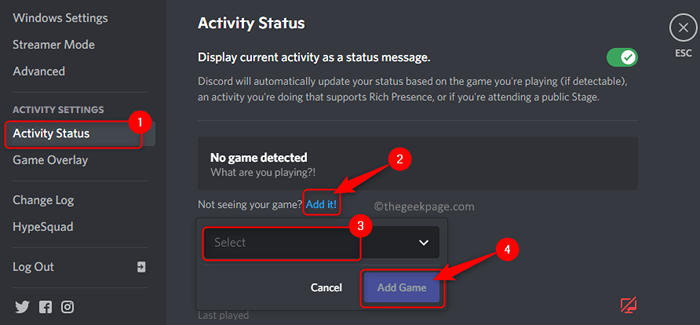
4. Schließen Sie die Zwietracht und starten Sie sie neu auf.
Überprüfen Sie, ob die Zwietracht, die das Problem des Spiels nicht erkennt, behoben ist.
Fix 3 - Aktualisieren Sie Discord auf die neueste Version
1. Um Discord zu aktualisieren, muss die Anwendung auf Ihrem PC ausgeführt werden.
2. Klicken Sie in Ihrem Systemfach auf die kleiner Aufwärtspfeil (^) Um es zu erweitern.
Hier, Rechtsklick auf der Discord -Ikone.
Wählen Sie im geöffneten Menü die Option aus Auf Updates prüfen…
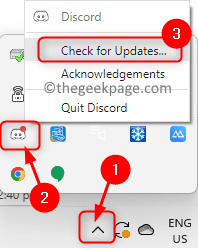
3. Warten Sie, bis Discord überprüft, ob neue Updates vorhanden sind. Installieren Sie die Updates gemäß den Anweisungen auf dem Bildschirm.
4. Relaunch Der Discord -Client nach dem Update. Überprüfen Sie, ob die Erkennung von Discord -Spielen kein Problem mit dem Arbeitsproblem behoben ist.
Normalerweise werden alle echten Spiele automatisch von Discord erkannt. Wenn es nicht überprüfte Spiele gibt, die Sie spielen, erkennt Discord sie nicht. Stellen Sie also immer sicher, dass Sie echte Spiele auf Ihrem PC installieren.
Fix 4 - Deinstallieren und installieren Sie die Zwietracht neu
1. Schlagen Sie die Fenster Schlüssel und Typ Apps & Funktionen In der Windows -Suchleiste.
Klicke auf Apps & Funktionen im besten Übereinstimmung Suchergebnisse unten.
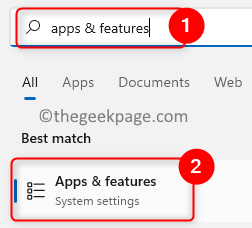
2. Dies führt Sie zur Apps & Funktionen Seite in der Windows -Einstellungen App.
Suchen Sie auf dieser Seite den benannten Abschnitt App -Liste und Typ Zwietracht Im Suchfeld darunter.
3. Im Suchergebnis sehen Sie die Zwietracht App.
Klick auf das Drei vertikale Punkte damit verbunden und wählen Deinstallieren im Menü.
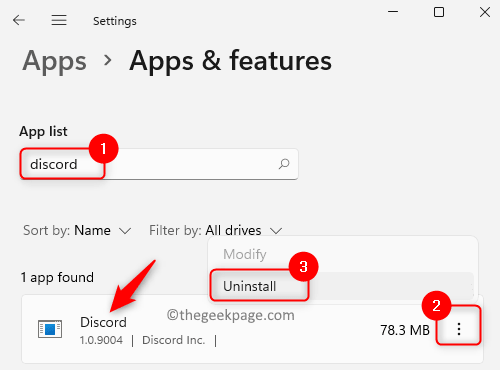
Klicken Sie im Bestätigungsfenster, das auftaucht Deinstallieren nochmal.
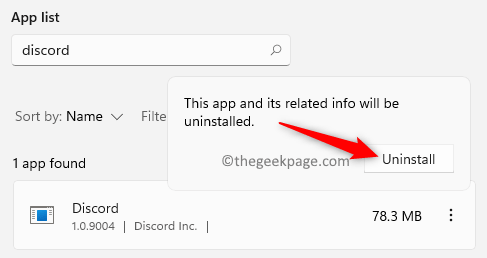
4. Warten Sie, bis Discord von Ihrem PC deinstalliert wird.
Neu starten Ihr System nach dem Deinstallationsprozess.
5. Gehen Sie zur offiziellen Download -Seite für Discord.
Herunterladen Die neueste Version der App für Windows.
Öffnen Sie die Installationsdatei und vervollständigen Sie die App -Installation.
6. Nachdem Discord auf Ihrem PC neu installiert wurde, starten Sie ihn und prüfen Sie, ob Ihr Problem mit der Spielerkennung behoben ist.
Das war es fürs Erste.
Fanden Sie diesen Artikel informativ genug, um die Erkennung von Discord -Spielen nicht auf Ihrem Windows -PC zu beheben? Bitte teilen Sie uns Ihre Meinungen und auch über die für Sie funktionierende Lösung mit.
- « Kernelbase reparieren.DLL -Fehler in Windows 11, 10 [gelöst]
- Fehlercode der E -Mail- und Kalender -App 0x80070490 in Windows 11, 10 »

